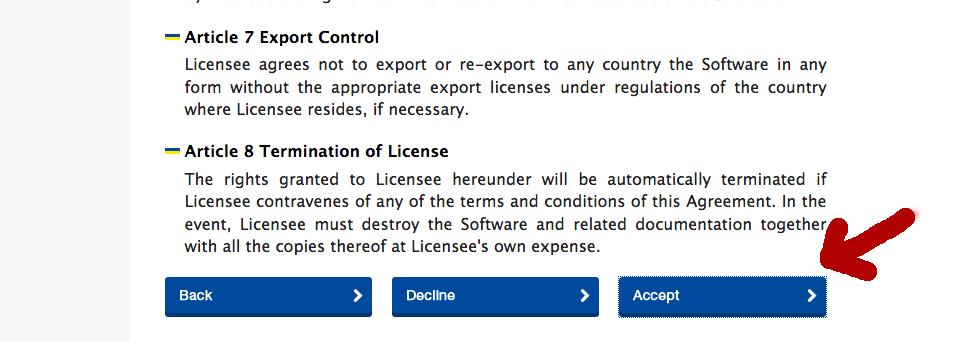Raspy zum Leben erwecken
Nachdem nun das Material zusammengekauft wurde, hier geht es zur Einkaufsliste, sollten wir uns um den Zusammenbau und die Installation des Raspy kümmern. Was heißt das alles genau? Machen wir eins nach dem anderen und bauen unseren Raspy zusammen.
Zusammenbau
Mit der Box für den Raspy kommt auch eine Anleitung für den Zusammenbau. Meist sind die Boxen sehr einfach gehalten und der Zusammenbau erschließt sich fast automatisch. Ansonsten hilft die Anleitung, was wohin gehört und was man zuerst und was zuletzt machen soll. Da es hier unterschiedlichste Modelle gibt, verweisen wir auf den jeweiligen Hersteller. Weitere Anleitungen sind u.a. bei youtube zu finden, wie zum Beispiel dieser Werbefilm:
Inbetriebnahme
Das ist schon etwas schwieriger, aber keine Angst, wer sich Schritt für Schritt an diese Anleitung hält, hat am Schluß seinen Raspy erfolgreich selber „gebaut“.
Leider ist die Raspy Orginalseite in englisch – daher helfen wir mit ein paar Pfeilen.
Wer englisch kann, darf auch gerne die Anleitung vom Original nehmen, hier geht es – soweit möglich – auf Deutsch weiter. Also das sollten wir alles haben:

Zuerst rufen wir die Seite der Raspberry-Pi-Organisation auf:
und gehen mit der Maus auf den Reiter Downloads
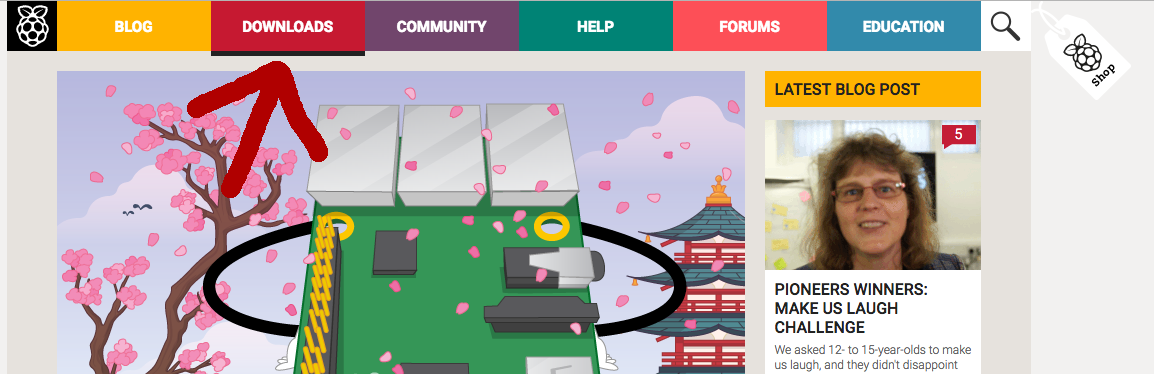
Uns werden unterschiedliche Betriebssysteme zum Downlaod angeboten, doch für den Anfang nehmen wir die Version für Noobs – Anfänger, das reicht für unsere Belange vollkommen aus.
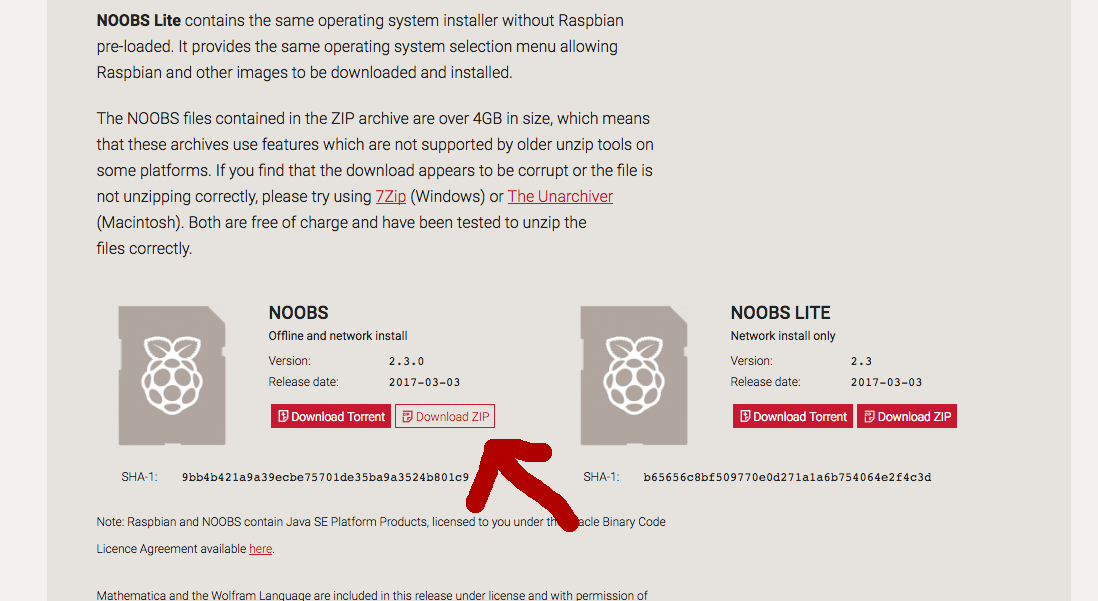
Diese Datei speichern wir auf unserer Festplatte vom Computer. Achtet darauf, dass genug Speicherplatz vorhanden ist, da diese Version bereits ca. 1,1Gb groß ist.
Jetzt muss man ein bisschen vernünftig sein und in der Gruppe nur einmal diesen Download anstoßen. 1. Ist das Energiesparender und damit umweltfreundlicher und 2. geht es schneller, als wenn 8 Downloads gleichzeitig laufen.
Derweil kann man schon mal die „Festplatte“ eures Raspy vorbereiten, also dei SD-Karte formatieren. Formatieren bedeutet, dass die Karte für euren Raspy lesbar wird. Dazu gibt es sowohl für Windows als auch für Mac das passende Programm von der SD Card Association:
Die Software
Für das passende Betriebssystem den Download aufrufen und ..
Für Für … im Folgenden die Bedingungen akzeptieren:
Anschließend die Installation starten, um das Programm auf dem Computer nutzen zu können.
S-Karte formatieren
Bei der Installation des SD-Formatters folgt man der Benutzerführung und öffnet anschließend das Programm. Jetzt noch die SD-Karte (mit meist beiliegenedem Adapter9 in den SD-Karten-Slot des Rechners (PC oder Laptop) stecken und die Karte formatieren:
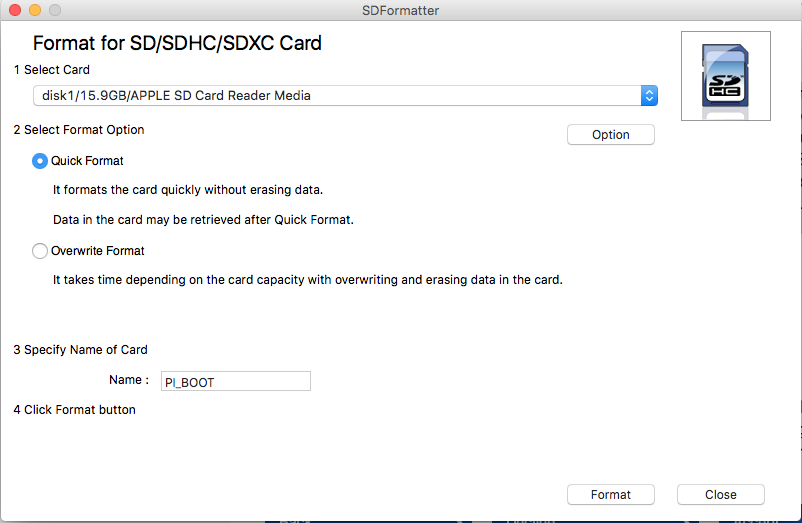
Das Betriebssystem
Wenn die SD-Karte soweit vorbereitet, unsere Raspy-Hardware (alles was man anfassen kann) zusammengebaut, das Image (also die Datei mit allem was man braucht) heruntergeladen ist, brauchen wir noch zwei Schritte, um unseren Raspy nutzen zu können.
Schritt 1 vor fertig
Das NOOBS-Betriebssystem ist heruntergeladen und entpackt – entpackt? Ja, um die Größe zu minimieren, wird das Ganze zusammengepresst und dann verschickt, anschließend muss man es eben wieder auspacken.
Die Software
Für das passende Betriebssystem den Download aufrufen und ..
Für Für
Unter Windows kann man zwei Versionen wählen, je nachdem ob man Windows 10 (64Bit) oder Windows XP bzw. 7 (eher 32Bit) hat.
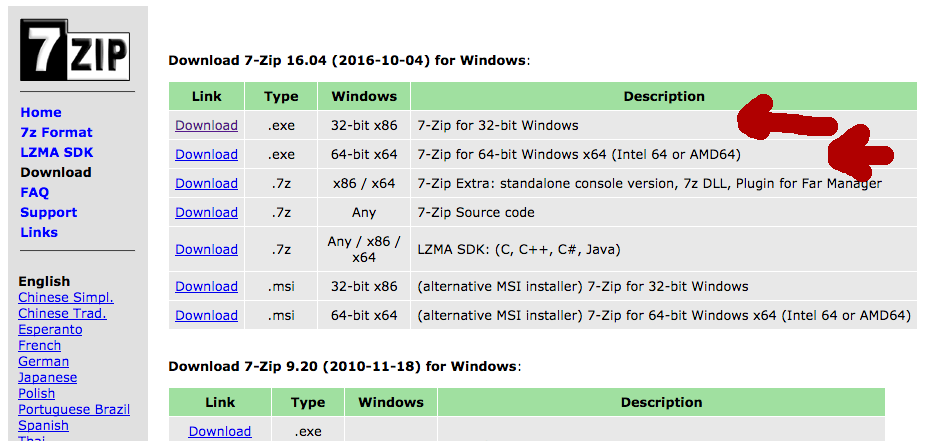
Beim Mac ist es etwas einfacher mit der Auswahl:
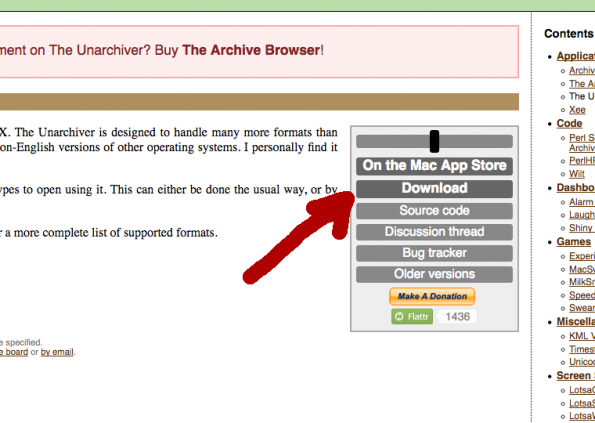
Nach der Installation kann man damit den Download von NOOBS entpacken. Anschließend per Drag-and-Drop die entpackten Daten im Ordner Noobs auf die SD-Karte kopieren. Also nicht den Ordner selber, sondern den Inhalt – das ist wichtig.
Die SD-Karte kann dann, wenn alles fertig ist, ausgeworfen und in den Raspy eingesetzt werden. Dann kommen wir zu …
Schritt 2 vor fertig
Wenn wir den Raspy zum ersten mal zum Leben erwecken, wird das Betriebssystem installiert, das wir einmalig auswählen und dann machen lassen:
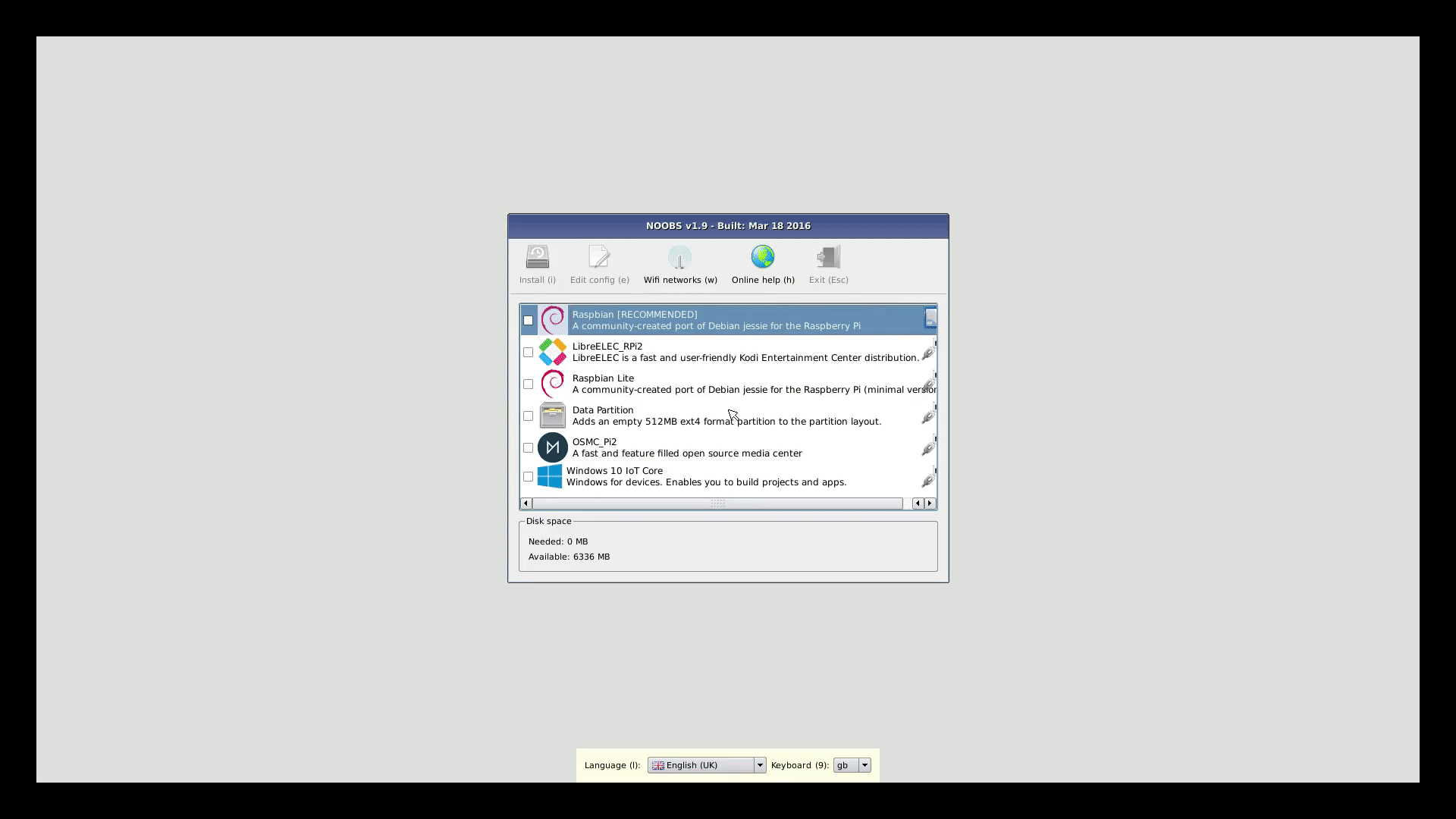
… und los geht es – VIEL SPASS!
Die Software
Das Ganze gibt es natürlich auch als PDF/DOCX, für die Offline-Nutzung
DOCX
Euer Denkwerkstatt Team